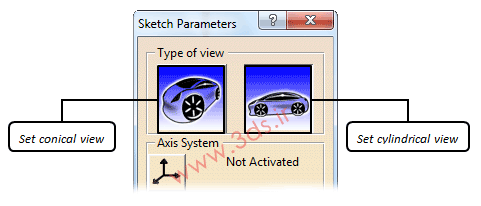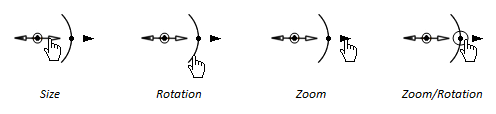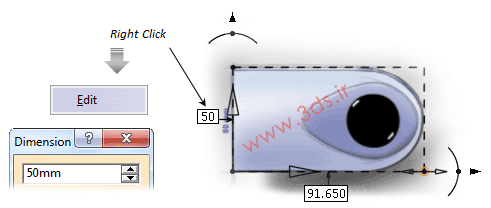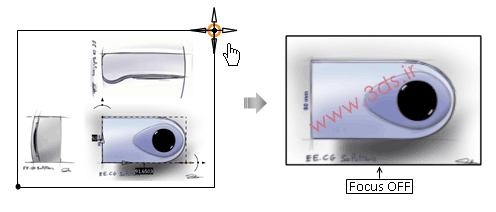محیط کاری (FreeStyle Sketch Tracer (FSK کتیا بخشی از مجموعه طراحی سطوح CATIA یعنی Shape Design میباشد. این محیط شما را قادر میسازد تا طرحها، عکسها و یا هر نوع ترسیمه دوبعدی را وارد کرده و موقیعت و مقیاس آنرا در فضای سهبعدی تعیین کنید. سپس میتوانید از سایر محیطهای طراحی سطوح یعنی Freestyle، Generative Shape Design و Imagine & Shape برای ترسیم المانهای هندسی بر روی این طرحها استفاده نمایید. با این کار در واقع میتوانید از یک طرح دوبعدی (مثلاً یک تصویر سه نما) به یک مدل سهبعدی برسید. با ما باشید در “معرفی و آموزش محیط Sketch Tracer کتیا”…
برای ورود به محیط Sketch Tracer از مسیر زیر اقدام کنید.
► Start > Shape > Sketch Tracer
ایجاد یک طرح شناور در محیط Sketch Tracer کتیا
پس از ورود به محیط Sketch Tracer در جعبهابزار Paintings آیکن Create an Immersive Sketch را انتخاب کرده و از طریق پنجره باز شده فایل تصویر مورد نظر را باز کنید.
تعیین موقعیت و مقیاس طرح در محیط Sketch Tracer کتیا
هنگامی که تصویر را وارد کردید پنجره Sketch parameters باز میشود. در این پنجره بر روی تصویر سمت راست یعنی آیکن Set cylindrical view کلیک کنید.
در این حالت بر روی تصویر، یک فریم خطچین مستطیلی شکل، همراه با سیستم مختصات و Manipulator مشاهده میکنید. در اینجا، Manipulator چهار عمل تغییر اندازه، چرخش، بزرگنمایی و بزرگنمایی همراه با چرخش را انجام میدهد. در شکل زیر میتوانید کاربرد هر قسمت از Manipulator را برای انجام این اعمال مشاهده کنید.
در جعبهابزار View آیکن Front View را انتخاب نمایید. با کلیک کردن در مرکز مختصات، آن را کشیده و در گوشه نمای روبرو، مطابق شکل زیر رها کنید. سپس با استفاده از Manipulator ها، فریم مستطیلی را در دو جهت افقی و عمودی، بر روی لبه بالا و لبه سمت راست تصویر قرار دهید. بر روی اندازه نشان داده شده در کنار عرض یا طول مستطیل راست کلیک کرده و گزینه Edit را انتخاب کنید. سپس در پنجره Dimension عدد اندازه صحیح را با توجه به تصویر خود وارد نمایید.
در نهایت به کمک Manipulator ها در گوشه سمت راست بالا و گوشه سمت چپ پایین، فریم اصلی را بر روی محدوده نمای روبروی تصویر تنظیم کرده و بر روی ok کلیک کنید.
برای وارد کردن سایر نماها هم باید به همین ترتیب عمل کنید.
منبع : آکادمی نرمافزارهای مکانیک